-
Aurélia Graphic

L'oiseau bleu
Ce tutoriel est la propriété de Aurelia Graphic , il est interdit de le distribuer
sur un forum ou dans un groupe sans mon autorisation
Tutoriel protégé par
Les tubes ont été réalisés par mes soins
Vous pouvez changer les tubes , sans changer l'esprit du tuto
Pour faire ce tuto vous avez besoin du matériel
Matériel
et des filtres :
Unlimited2
Unlimited 2 factory B
Eye candy 5 impact glass et perspective shadows
Medhi sorting tile
Mura meister perspective tilling
Unlimited2 filter Noise
AAA frame fotoframe
1
Ouvrir une image de 850 x600
2
Remplir de la couleur 446580
3
Sélection Sélectionner tout
4
Prendre le tube aurelia femme effacer la signature
copier
5
Calque nouveau calque
6
Copier dans la sélection
7
Désélectionner
8
Réglage flou radial
9
Calque dupliquer image miroir horizontal
image miroir vertical
10
Tansparence des calques 50%
11
Calque fusionner le calque du dessous
12
Effet d'image mosaique sans jointure
13
Effet de bord accentuer davantage
14
Calque dupliquer
Effet factory B Bubble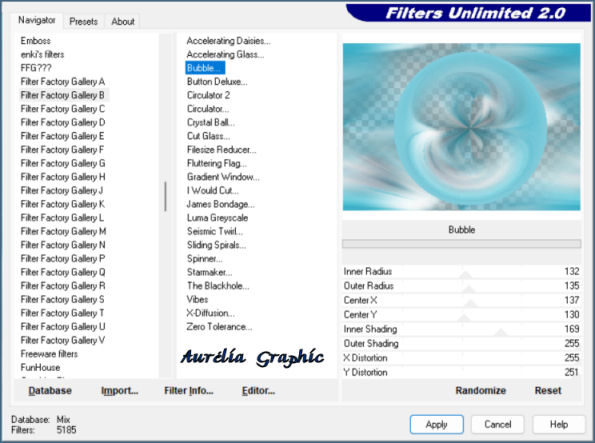
15
Sélection à partir du disque prendre oiseaubleu1
16
Transformer la sélection en calque
17
Copier le tube espace 6 dans la sélection
mode calque recouvrement
18
Sélection modifier modifier les bordures de la sélection
19
Nouveau calque
20
Remplir de la couleur d'avant plan
21
Effet eye candy 5 impact glass
aqua with reflexion
22
Effet 3 D ombre portée noir
23
Désélectionner
24
Fusionner le calque du sessous
25
Redimensionner à 40% tous les calques décochés
26
Déplacer en haut à gauche
27
Se positionner sur le calque copie de raster 2
28
Effet d'image mosaique sans jointure
29
Filtre unlimited 2 effet distorsion filter : effet smellter 1
30
Transparence des calques 50%
31
Filtre medhi sortingtile
32
Effet de bord accentuer
33
Rester sur ce calque
Fermer le calque du haut sélection transformée
34
Nouveau calque raster remplir de blanc
35
Ouvrir le masque masque-e525
Calque nouveau calque de masque à partir d'une image
Fusionner le groupe
36
Effet 3D ombre portée
37
Effet d'image mosaique sans jointure
38
Se placer sur copie de raster 2
Calque dupliquer
39
Mura meister perspective tilling
40
Effet 3D ombre portée
41
Rouvrir le calque du haut sélection transformée
42
Ouvrir déco1
Copier coller comme un nouveau calque
43
Effet d'image décalage
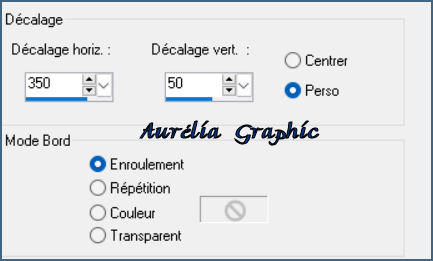
46
Ouvrir le tube aurelia femme copier coller comme un nouveau calque
Bien placer
47
Effet 3D ombre portée
48
Prendre l'image aurelia fleur
Redimensionner 60% tous les calques décochés
Copier coller comme un nouveau calque
Bien placer en bas à gauche
49
Ombre portée Alien skin 5 impact perspective shadows : reflect bihind
50
Prendre tube aurelia oiseaubleu
le redimmensionner 50% tous les calques décochés copier coller comme un nouveau calque bien placer
51
effet 3D ombre portée
0/0/60/20 noir
52
Ecrivez le texte l'oiseau bleu avec une police de votre choix, ombre portée au choix
53
Vérifier que tout est en place à votre gout
54
Image ajouter des bordures de 2 couleur premier plan pour moi 446580
Image ajouter des bordures 2 blanc
Image ajouter des bordures 2 premier plan
55
image ajouter des bordures de 30 blanche
Sélectionner avec la baguette magique
56
Préparer un dégradé halo avec en avant plan la couleur 446580 et en arrière plan la couleur 93c7d7
Versez le dégradé dans la sélection
57
Filtre unlimited2 filtre noise filter : noisy zoom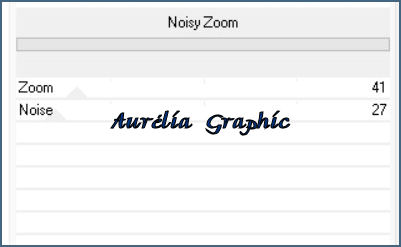
58
Refaire le point 54
59
Ajouter une bordure de 40 blanche
sélectionner avec la baguette magique et verser le dégradé dans la sélection
60
Filtre AAA frame photoframe
61
Image redimensionner à 900de large
62
Signez votre travail et enregistrer en jpg
Merci d'avoir fait ce tuto
Aurélia graphic le 10 mai 2024
Merci à Flomejo d'avoir testé mon tuto
 3 commentaires
3 commentaires
-

La venue du printemps
Ce tag est mon 216ème tuto
Ce tutoriel est la propriété de Aurelia Graphic , il est interdit de le distribuer
sur un forum ou dans un groupe sans mon autorisation
Tutoriel protégé par
Vous pouvez changer les tubes , sans changer l'esprit du tuto
(Ne pas mettre de tube pin up, cookies , animal, ni de tube sexy sur ce tuto, merci )
Pour faire ce tag vous aurez besoin des filtres :
Unlimited2 ; Saphire 01
Unlimited2 VM Distorsion
AAA frame foto frame
Vous aurez besoin du matériel :
TOus les tubes ont été faits par moi même
1
Ouvrir une image transparente 850x600
2
Mettre en avant plan efcabc et en arrière plan d37f02
Préparer un dégradé linéaire
3
Remplir votre image avec le dégradé
4
FIltre unlimited2 saphire 01 plugin 24

Refaire 1 fois
5
Image mosaique sans jointure par défaut

Sélection charger une sélection à partir du disque
prendre aurel_sel1
6
Tranformer la sélection en calque
7
Désélectionner
8
Effet VM distorsion Radiator2
9
Effet VM distorsion trumbler

10
Effet 3D ombre portée

11
Prendre le tube aurelia deco 1
Copier coller comme un nouveau calque. Il est bien placé
12
Se placer sur le calque du fond
sélection prendre aurel_sel2
Transformer la sélection en calque
13
Prendre le tube aurelia_printemps2
coller dans la sélection
14
Ombre portée

Sélection ne rien sélectionner
15
dupliquer 2 fois votre image et les disposer à votre goût ou comme sur le modèle
16
Prendre le tube Aurélia femme 96
Copier coller comme un nouveau calque
Placer à droite
17
Prendre le tube aurelia fleur 66
Redimensionner à 40% tous les calques décochés
Copier coller comme un nouveau calque placer en bas à gauche
18
Effet 3 D ombre portée

19
Prendre le tube aurelia fleur 3
Redimensionner à 80% tous les calques décochés
Copier coller comme un nouveau calque
Bien placer, la tige sous le tube de la femme
20
Prendre le tube texte
copier coller comme un nouveau calque placer en haut à gauche
21
Calques fusionner les calques visibles
Copier
22
Image ajouter des bordures de 2 noires
23
image ajouter des bordures de 45 blanches
Sélectionner avec la baguette magique
coller dans la seléction
24
Réglage flou gaussien à 40
25
Effet AAA frame fotoframe

26
Refaire l'Effet AAAframe fotoframe

Déselectionner
image ajouter des bordures de 2 noires
Aurélia Graphic le 12 mars 2024
Merci à Flomejo d'avoir testé mon tuto

 votre commentaire
votre commentaire
-
Aurélia Graphic

Magie des couleurs
Ce tag est mon 215ème tuto
Ce tutoriel est la propriété de Aurelia Graphic , il est interdit de le distribuer
sur un forum ou dans un groupe sans mon autorisation
Tutoriel protégé par
Vous pouvez changer les tubes , sans changer l'esprit du tuto
(Ne pas mettre de tube pin up, cookies , animal, ni de tube sexy sur ce tuto, merci )
Pour faire ce tag vous aurez besoin des filtres :
AAAFrame
VM Extravaganza
Mura meister
Pentacom
Les filtres VM et penta com, je les ai mis dans unlimited2.
Vous aurez besoin du matériel :
Les images ont été tubées par mes soins, vous pouvez vous en servir pour réaliser ce tuto. Si vous souhaitez
utiliser un de mes tubes pour créer un tuto me demander l'autorisation
Mon adresse est sur la page d'accueil
LE FOND
1
Ouvrir une image transparente 850x600
2
Sélectionner tout
3
Prendre le tube misted aurelia printemps coller dans la sélection
4
Ne rien sélectionner
5
Calque : fusionner tous aplatir
6
Effet d'image: mosaique sans jointure

7
Effet AAA frame fotoframe

8
Effet d'image mosaique sans jointure

9
Effet unlimited2 VM Extravaganza , James bondage

10
Calque dupliquer
Sur le calque du dessus
effet de trait coup de pinceau : gris 808080

11
Transparence de ce calque 50%
12
Se placer sur le calque du dessous
Effet d'image mosaique sans jointure par défaut

13
Dupliquer ce calque
Effet mura meister perspective tilling

14
Calque agencer placer en haut de la pile
15
Effet 3D ombre portée
LES TUBES
16
Prendre le tube aurelia_fantasy50
Copier coller comme un nouveau calque, placer en bas à droite
17
Effet 3D ombre portée

18
Prendre le tube aurelia_vasebleu
Copier coller comme un nouveau calque, placer en bas à gauche
Redimensionner à 75% tous les calques décochés
19
Image miroir
20 Effet 3 D ombre portée

20
Prendre le tube aurelia_oiseaubleu
Copier coller comme un nouveau calue, bien placer,
Redimensionner à 60% tous les calques décochés
21
Ombre portée

22
Prendre le tube papillon
Copier coller comme un nouveau calque placer à votre goût
Redimensionner à 60% tous les calques décochés
23
Effet 3 D Ombre portée

Image miroir
Bien placer
24
Ecrire le texte " Magie des couleurs" avec une police de votre choix.
Lui appliquer une ombre portée si vous le souhaitez
LES BORDURES
25
Préparez un dégradé linéaire avec en Avant plan 8ca1a1
et en arrière plan 36829f

26
Image ajouter des bordures de 2 36829f
27
image ajouter des bordures de 40 blanches
28
Sélectionner avec la baguette magique
29
verser le dégradé dans la sélection
30
Effet AAAframe fotoframe

31
Ne rien sélectionner
32
Image ajouter des bordures de 2 couleur 8ca1a1
33
Ajouter des bordures de 30 blanche
34
Sélectionner avec la baguette magique
35
Remplir de dégradé
36
Effet unlimited2 pentacome dot and cross

37
Ne rien sélectionner
38
Ajouter des bordures de 2 couleur 28ca1a1
39
Signez votre travail
J'espère que vous avez aimé faire ce tuto
Aurélia Graphic Février 2024
Merci à Flomejo d'avoir testé mon tuto

 3 commentaires
3 commentaires
-

Magie des couleurs
Ce tag est mon 215ème tuto
Ce tutoriel est la propriété de Aurelia Graphic , il est interdit de le distribuer
sur un forum ou dans un groupe sans mon autorisation
Tutoriel protégé par
Vous pouvez changer les tubes , sans changer l'esprit du tuto
Pour faire ce tag vous aurez besoin des filtres :
AAAFrame
VM Extravaganza
Mura meister
Pentacom
Les filtres VM et penta com, je les ai mis dans unlimited2.
Vous aurez besoin du matériel :
du Matériel
Les images ont été tubées par mes soins, vous pouvez vous en servir pour réaliser ce tuto. Si vous souhaitez
utiliser un de mes tubes pour créer un tuto me demander l'autorisation
Mon adresse est sur la page d'accueil
LE FOND
1
Ouvrir une image transparente 850x600
2
Sélectionner tout
3
Prendre le tube misted aurelia printemps coller dans la sélection
4
Ne rien sélectionner
5
Calque : fusionner tous aplatir
6
Effet d'image: mosaique sans jointure

7
Effet AAA frame fotoframe

8
Effet d'image mosaique sans jointure

9
Effet unlimited2 VM Extravaganza , James bondage

10
Calque dupliquer
Sur le calque du dessus
effet de trait coup de pinceau : gris 808080

11
Transparence de ce calque 50%
12
Se placer sur le calque du dessous
Effet d'image mosaique sans jointure par défaut

13
Dupliquer ce calque
Effet mura meister perspective tilling

14
Calque agencer placer en haut de la pile
15
Effet 3D ombre portée

LES TUBES
16
Prendre le tube aurelia_fantasy50
Copier coller comme un nouveau calque, placer en bas à droite
17
Effet 3D ombre portée

18
Prendre le tube aurelia_vasebleu
Copier coller comme un nouveau calque, placer en bas à gauche
Redimensionner à 75% tous les calques décochés
19
Image miroir
20 Effet 3 D ombre portée

20
Prendre le tube aurelia_oiseaubleu
Copier coller comme un nouveau calue, bien placer,
Redimensionner à 60% tous les calques décochés
21
Ombre portée

22
Prendre le tube papillon
Copier coller comme un nouveau calque placer à votre goût
Redimensionner à 60% tous les calques décochés
23
Effet 3 D Ombre portée

Image miroir
Bien placer
24
Ecrire le texte " Magie des couleurs" avec une police de votre choix.
Lui appliquer une ombre portée si vous le souhaitez
LES BORDURES
25
Préparez un dégradé linéaire avec en Avant plan 8ca1a1
et en arrière plan 36829f

26
Image ajouter des bordures de 2 36829f
27
image ajouter des bordures de 40 blanches
28
Sélectionner avec la baguette magique
29
verser le dégradé dans la sélection
30
Effet AAAframe fotoframe

31
Ne rien sélectionner
32
Image ajouter des bordures de 2 couleur 8ca1a1
33
Ajouter des bordures de 30 blanche
34
Sélectionner avec la baguette magique
35
Remplir de dégradé
36
Effet unlimited2 pentacome dot and cross

37
Ne rien sélectionner
38
Ajouter des bordures de 2 couleur 28ca1a1
39
Signez votre travail
J'espère que vous avez aimé faire ce tuto
Aurélia Graphic Février 2024
Merci à Flomejo d'avoir testé mon tuto

 1 commentaire
1 commentaire
-
Aurélia Graphic

Un si long chemin...
Ce tag est mon 214 ème tuto
Ce tutoriel est la propriété de Aurelia Graphic , il est interdit de le distribuer
sur un forum ou dans un groupe sans mon autorisation
Tutoriel protégé par
Les tubes, les sélections et les décos ont été faits par moi même.
Vous pouvez les utiliser pour faire ce tuto, mais il est interdit de les publier sur des blogs sans mon autorisation
Si vous souhaitez créer un tuto avec un de mes tubes, me demander l'autorisation.
En écrivant un commentaire si dessous
Pour faire ce tuto vous aurez besoin du
Matériel
Des filtres :
Medhi : sorting tile
VM distorsion, distorsion by transparency
VM distorsion circulator2
AA Frame : foto frame
1
Mettre en avant plan la couleur ac261c et en arrière plan 4d4f4c
2
Ouvrir une image 850x600
3
Prendre le tube aureliafantasy74
4
Copier coller dans votre image, ne pas le déplacer, enlever la signature
5
Effet d'image mosaique sans jointure

6
Réglage flou radial

7
Calque dupliquer fusionner le calque du dessous
8
Calque se placer sur le calque raster 1
9
Remplir du dégradé linéaire suivant .

10
Fusionner les calques visible
11
Effet de bord accentuer
12
Effet medhi sorting tile

13
Effet de bord accentuer
14
Effet d'image mosaique sans jointure

15
Sélection : prendre : selection_cheminaurelia1
16
Tranformer la sélection en calque
17
Calque nouveau calque
18
Verser le dégradé dans la sélection
19
Transparence des calques 80%
20
Calque fusionner le calque du dessous
21
Effet 3D Ombre portée

22
désélectionner
23
VM distorsion : distorsion by tranparency

24
Effet de bord accentuer
25
Se placer sur le calque du fond
26
Charger une sélection, charger à partir du disque : selection_cheminaurelia2
27
Transformer la sélection en calque
28
effet 3D ombre portée

29
Effet pentacom dot and cross

30
Désélectionner
31
Distorsion de l'objectif
Oeil de poisson
par défaut
32
Calque dupliquer image renverser
33
Fusionner le calque du dessous
Dupliquer
34
Effet d'image mosaique sans jointure

35
Calques fusionner tous aplatir
36
Calque dupliquer
37
Image redimensionner à 90% tous les calques décochés
38
Effet 3D ombre portée

39
Effet 3D ombre portée

Les tubes
40
Prendre le tube aurelia fantasy74
Copier coller comme un nouveau calque
41
Effet 3D ombre portée

42
Prendre le tube aurelia fantasy 42
43
Redimensionner à 65% tous les calques décochés
44
Placer à gauche
45
Calque dupliquer image miroir
46
Fusionner ces 2 calques
47
Mode calque : Luminance héritée
48
Calque nouveau calque
49
Couleur f9e4d1 en avant plan
50
Avec l'outil stylo choisir un joli style de ligne, largeur 3 et tracer un trait vertical de haut en bas
à gauche comme sur le modèle
51
Ombre portée

52
Prendre le tube aurelia deco1
53
Placer comme sur le modèle
54
Prendre le tube aurelia deco2
Placer comme sur le modèle
Les Bordures
55
Image ajouter des bordures de 2 noires
56
Image ajouter des bordures de 40 blanches
57
Sélectionner avec la baguette magique et verser le dégradé dans la sélection

58
Effet 3D ombre portée

59
Refaire avec -10
61
effet VM distorsion circulator2

62
Effet AA frame fotoframe

63
Sélection désélectioner.
64
Signer votre travail et enregistrer votre travail en jpg
Voilà vous avez terminé, merci d'avoir réalisé ce tuto
Aurélia Graphic Avril 2023
Merci à mon amie Flomejo d'avoir testé mon tuto :

Vos réalisations, merci beaucoupMerci SissiMerci Sissi 5 commentaires
5 commentaires Suivre le flux RSS des articles
Suivre le flux RSS des articles Suivre le flux RSS des commentaires
Suivre le flux RSS des commentaires
Mes tutos Paint shop











